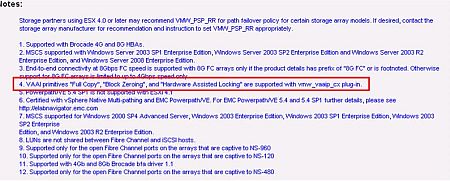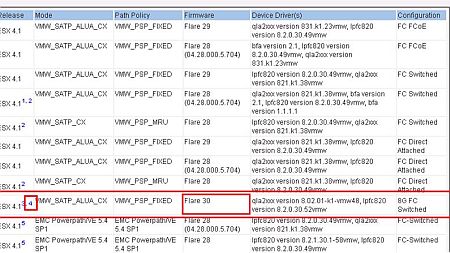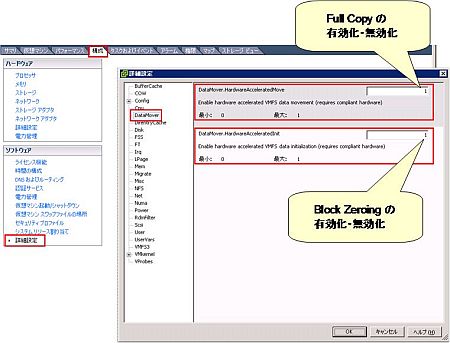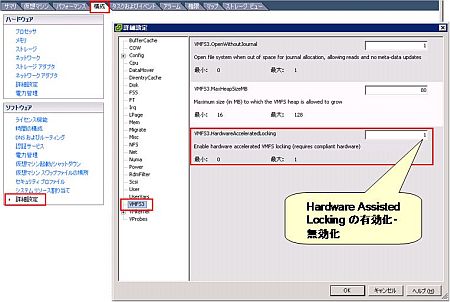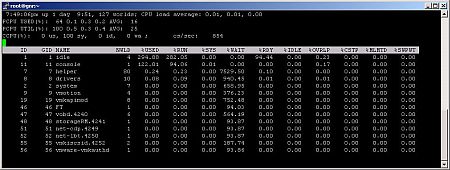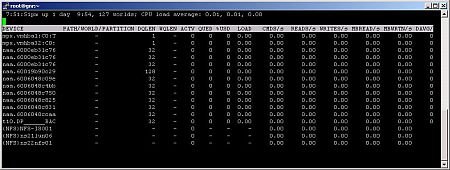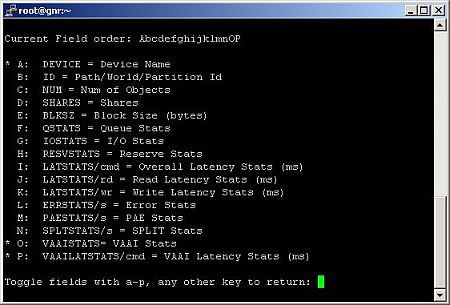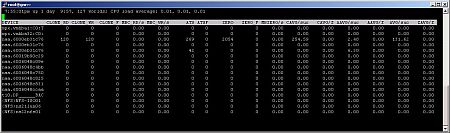VMware vSphere 4.1 のストレージ機構 (1) VAAI:VMware vSphere 4.1の進化を探る(3)(3/3 ページ)
VAAIの利用
VAAIが利用可能なストレージ装置
vSphere 4.1ではブロックアクセスに対してのみVAAIを実装している。つまりファイバチャネルもしくはiSCSIで接続されているストレージ装置のみが対象である。NFSには本バージョンでは対応していない。
VAAIの使用権はvSphere 4.1 EnterpriseエディションもしくはEnterprise Plusエディションに含まれるという形で提供されている。
ストレージ装置側もVAAIに対応している必要がある。vFull Copy、Block ZeroingならびにHardware Assisted Lockingはそれぞれ認証試験が用意されており、認証を取得済みの装置のみが正式サポート対象となる。また、対応しているファームウェアのバージョンも確認しておく必要がある。対応する機種、ファームウェアはコンパチビリティガイドから確認することができる。
http://www.vmware.com/resources/compatibility/search.php
例えばEMC CLARiiON CX4-120(日本名 EMC CLARiX CX4-120)の内容を確認すると、VAAIがサポートされていることが分かる。
次に該当するフットノートの番号(この場合は4)が付与されている構成を確認する。この例では、Flare 30と呼ばれるファームウェアが必要となることが確認できる。
ストレージ装置の機種ごとに異なるふるまいを吸収するための仕組みとして、vSphere 4.1ではPluggable Storage Architectureと呼ばれるフレームワークを利用している。
http://www.atmarkit.co.jp/fserver/articles/vsphere/03/02.html
ESX 4.1 / ESXi 4.1をインストールすると、その際にデフォルトでいくつかのVAAIプラグインモジュールがインストールされ、適用するためのフィルタールールが有効化される。定義済みのフィルタールールと対応するVAAIプラグインは以下のコマンドで確認することができる。
[root@esx41 ~]# esxcli corestorage claimrule list --claimrule-class=Filter Rule Class Rule Class Type Plugin Matches Filter 65430 runtime vendor VAAI_FILTER vendor=EMC model=SYMMETRIX Filter 65430 file vendor VAAI_FILTER vendor=EMC model=SYMMETRIX Filter 65431 runtime vendor VAAI_FILTER vendor=DGC model=* Filter 65431 file vendor VAAI_FILTER vendor=DGC model=* Filter 65432 runtime vendor VAAI_FILTER vendor=EQLOGIC model=* Filter 65432 file vendor VAAI_FILTER vendor=EQLOGIC model=* Filter 65433 runtime vendor VAAI_FILTER vendor=NETAPP model=* Filter 65433 file vendor VAAI_FILTER vendor=NETAPP model=* Filter 65434 runtime vendor VAAI_FILTER vendor=HITACHI model=* Filter 65434 file vendor VAAI_FILTER vendor=HITACHI model=* Filter 65435 runtime vendor VAAI_FILTER vendor=LEFTHAND model=* Filter 65435 file vendor VAAI_FILTER vendor=LEFTHAND model=* [root@esx41 ~]# esxcli corestorage claimrule list --claimrule-class=VAAI Rule Class Rule Class Type Plugin Matches VAAI 65430 runtime vendor VMW_VAAIP_SYMM vendor=EMC model=SYMMETRIX VAAI 65430 file vendor VMW_VAAIP_SYMM vendor=EMC model=SYMMETRIX VAAI 65431 runtime vendor VMW_VAAIP_CX vendor=DGC model=* VAAI 65431 file vendor VMW_VAAIP_CX vendor=DGC model=* VAAI 65432 runtime vendor VMW_VAAIP_EQL vendor=EQLOGIC model=* VAAI 65432 file vendor VMW_VAAIP_EQL vendor=EQLOGIC model=* VAAI 65433 runtime vendor VMW_VAAIP_NETAPP vendor=NETAPP model=* VAAI 65433 file vendor VMW_VAAIP_NETAPP vendor=NETAPP model=* VAAI 65434 runtime vendor VMW_VAAIP_HDS vendor=HITACHI model=* VAAI 65434 file vendor VMW_VAAIP_HDS vendor=HITACHI model=* VAAI 65435 runtime vendor VMW_VAAIP_LHN vendor=LEFTHAND model=* VAAI 65435 file vendor VMW_VAAIP_LHN vendor=LEFTHAND model=* [root@esx41 ~]#
標準で収録されているプラグインが利用可能な機種を使用している場合は、利用者は特に何も設定を行う必要はない。対応するストレージ装置が検出された場合、自動的に対応するプラグインがアタッチされ、VAAIが利用される。
上記以外の機種の場合は、構成手順などはストレージ装置の提供ベンダから提供されるため、ストレージ装置の購入先にご確認頂きたい。
VAAIが有効化されているデバイス一覧を出力するには以下のコマンドを実行する。
[root@esx41 ~]# esxcli vaai device list
naa.6000eb31c7643e2f000000000000000b
Device Display Name: LEFTHAND iSCSI Disk (naa.6000eb31c7643e2f000000000000000b)
VAAI Plugin Name: VMW_VAAIP_LHN
naa.6000eb31c7643e2f00000000000000ca
Device Display Name: LEFTHAND iSCSI Disk (naa.6000eb31c7643e2f00000000000000ca)
VAAI Plugin Name: VMW_VAAIP_LHN
naa.6000eb31c7643e2f00000000000000c4
Device Display Name: LEFTHAND iSCSI Disk (naa.6000eb31c7643e2f00000000000000c4)
VAAI Plugin Name: VMW_VAAIP_LHN
[root@esx41 ~]#
該当デバイスの詳細情報は同様にesxcliコマンドで確認することができる。Full Copy、Block Zeroing、Hardware Assisted Lockingの3種類のプリミティブの実行に成功したデバイスは、VAAI Status行に「supported」と出力される。
[root@esx41 ~]# esxcli corestorage device list -d naa.6000eb31c7643e2f000000000000000b
naa.6000eb31c7643e2f000000000000000b
Display Name: LEFTHAND iSCSI Disk (naa.6000eb31c7643e2f000000000000000b)
Size: 98465
Device Type: Direct-Access
Multipath Plugin: NMP
Devfs Path: /vmfs/devices/disks/naa.6000eb31c7643e2f000000000000000b
Vendor: LEFTHAND
Model: iSCSIDisk
Revision: 8000
SCSI Level: 5
Is Pseudo: false
Status: on
Is RDM Capable: true
Is Local: false
Is Removable: false
Attached Filters: VAAI_FILTER
VAAI Status: supported
Other UIDs: vml.02000000006000eb31c7643e2f000000000000000b695343534944
[root@esx41 ~]#
VAAIの有効化・無効化
vSphere 4.1側は、デフォルトでVAAIを利用するように設定されている。対応するVAAIプラグインがアタッチされていない場合は従来通りの動作を行う。また、VAAIプラグインがアタッチされている場合でも、ストレージ装置側のファームウェアが未対応などの理由で処理に失敗した場合は、自動的に従来の動作にフォールバックして処理を継続する。
何らかの理由でVAAIを無効化したい場合は、vSphere Clientの詳細設定より変更することができる。1で有効、0で無効に設定される。設定した内容は即座に反映されるため、ESXの再起動などは必要ない。
統計情報の確認
ESX/ESXiの動作状況を出力するツールとしてesxtopというコマンドがある。またこれをリモートから実行するツールとしてはresxtopというものが提供されている。esxtopを用いるとさまざまな性能情報や統計情報を取得することができるが、ESX/ESXi 4.1ではこのコマンドの機能を拡張し、VAAIに関係する動作状況を出力させることもできるようになった。
esxtopを実行すると、通常は以下のようにCPU情報に関するステータスが画面に出力される。
esxtopにはさまざまな出力モードがあり、"u"を押下するとディスクデバイスに関する統計情報を出力するモードに切り替わる。
ここで"f"を押下すると、出力するフィールドを選択する画面に切り替わる。VAAISTATS並びにVAAILATSTATS/cmdがVAAIに関係する統計情報である。これらを有効にすると、各コマンドの発行数や性能情報などを出力するようになる。
esxtopの使用方法の詳細、ならびに各統計情報の意味などは、esxtopのmanページをご参照いただきたい。
今回はvSphere 4.1の新機能であるVAAIを紹介した。極めて妥当な方向性であり、また大きな効果が期待できるアプローチであることがお分かりいただけたかと思う。VMwareを取り巻くエコシステムは大変活発になってきており、VAAIはその大きな成果といえる。今回のリリースでは基本的な3種類のプリミティブの連携にとどまったが、将来的にはより踏み込んだ内容も計画されている。
次回は引き続きvSphere 4.1のストレージに関する新機能を紹介する。
Copyright © ITmedia, Inc. All Rights Reserved.